Podrobný průvodce změnou hesla pro Mac
Zabezpečení vašich dat a osobních údajů je v dnešním digitálním prostředí zásadní. Jedním z nejúčinnějších kroků ke zvýšení zabezpečení vašeho Macu je pravidelná změna a resetování přihlašovacího hesla. Tento článek poskytne komplexní a podrobný průvodce jak změnit heslo pro Mac. Bez ohledu na to, zda jste zapomněli své heslo, nebo jej jednoduše chcete aktualizovat pro zvýšení bezpečnosti, průvodce vám pomůže bez námahy procházet procesem.

- Část 1. Změňte přihlašovací heslo pro Mac
- Část 2. Resetujte přihlašovací heslo pro Mac
- Část 3. Nejlepší iPhone Password Manager
- Část 4. Časté dotazy Jak změnit heslo pro Mac
Část 1. Jak změnit přihlašovací heslo na vašem MacBooku
Pokud znáte aktuální přihlašovací heslo na Macu, můžete heslo Macu snadno změnit. Chcete-li změnit přihlašovací heslo na svém MacBooku, iMacu, Macu mini nebo Mac Studiu, postupujte podle níže uvedeného průvodce.
Krok 1Prvním krokem při změně přihlašovacího hesla na Macu je přístup k nastavení hesla. Klikněte na Jablko logo v levém horním rohu obrazovky, vyberte Systémové preference z rozbalovací nabídky a poté klikněte na Uživatelé a skupiny. Klikněte Info vedle vašeho uživatelského účtu a poté klikněte na Změnit heslo knoflík.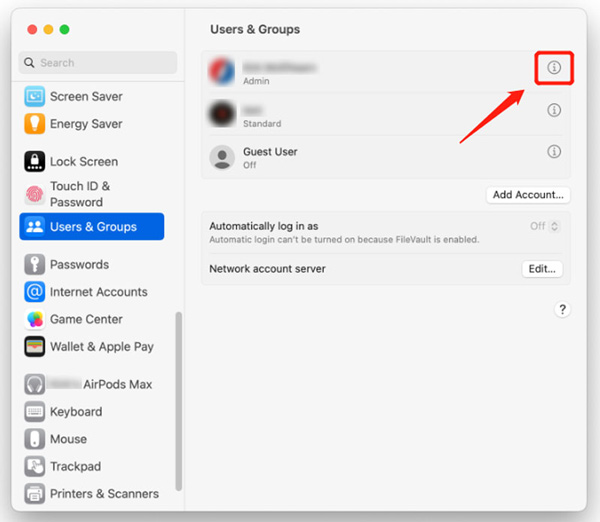 Krok 2Poté budete vyzváni k zadání aktuálního hesla pro Mac. Zajišťuje, že nastavení hesla mohou měnit pouze oprávnění uživatelé. Zajistěte Povolit uživateli resetovat heslo pomocí Apple ID možnost je zaškrtnuta. Do pole Old Password zadejte své heslo pro Mac a pokračujte dalším krokem.
Krok 2Poté budete vyzváni k zadání aktuálního hesla pro Mac. Zajišťuje, že nastavení hesla mohou měnit pouze oprávnění uživatelé. Zajistěte Povolit uživateli resetovat heslo pomocí Apple ID možnost je zaškrtnuta. Do pole Old Password zadejte své heslo pro Mac a pokračujte dalším krokem. 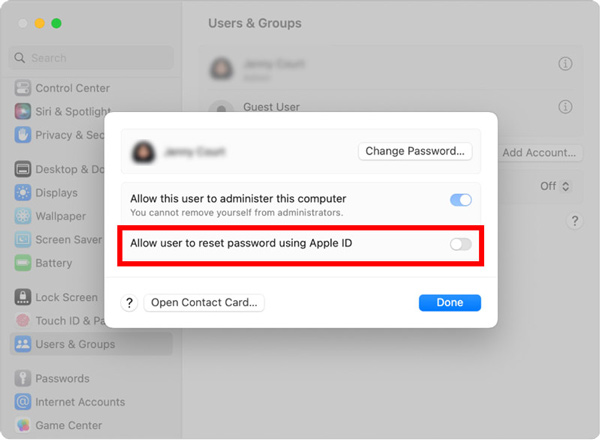 Krok 3Jakmile zadáte staré heslo pro Mac, můžete začít vytvářet nové, silnější heslo. Použijte nové heslo, které si snadno zapamatujete, ale ostatní těžko uhodnou. Vyhněte se používání osobních údajů nebo běžných frází. Vytvořte si nové heslo pro Mac na základě požadavků a vyhněte se používání stejného hesla na více platformách nebo účtech. K vytvoření hesla pro Mac použijte čísla, velká a malá písmena, speciální znaky atd. Změnu potvrďte dvojitou kontrolou zadání.
Krok 3Jakmile zadáte staré heslo pro Mac, můžete začít vytvářet nové, silnější heslo. Použijte nové heslo, které si snadno zapamatujete, ale ostatní těžko uhodnou. Vyhněte se používání osobních údajů nebo běžných frází. Vytvořte si nové heslo pro Mac na základě požadavků a vyhněte se používání stejného hesla na více platformách nebo účtech. K vytvoření hesla pro Mac použijte čísla, velká a malá písmena, speciální znaky atd. Změnu potvrďte dvojitou kontrolou zadání. 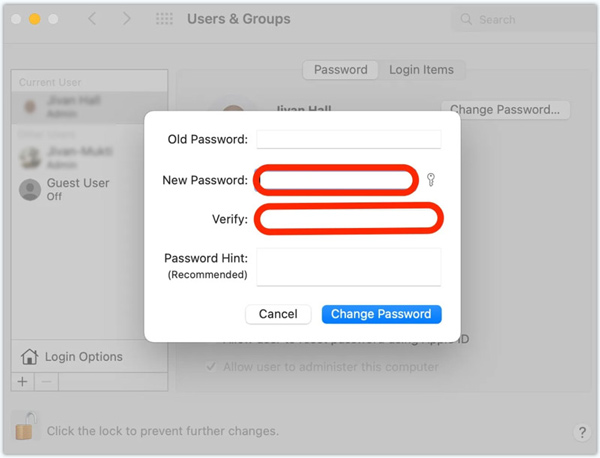 Krok 4Po změně přihlašovacího hesla na vašem Macu je důležité aktualizovat přístup k iCloud Keychain. Ukládá všechna vaše hesla pro různé aplikace. Postupujte podle pokynů a pokračujte v aktualizaci Keychain.
Krok 4Po změně přihlašovacího hesla na vašem Macu je důležité aktualizovat přístup k iCloud Keychain. Ukládá všechna vaše hesla pro různé aplikace. Postupujte podle pokynů a pokračujte v aktualizaci Keychain. Část 2. Jak resetovat přihlašovací heslo pro Mac
Pokud heslo Macu zapomenete, můžete ho resetovat pomocí svého Apple ID nebo oddílu pro obnovení. Tato část vás provede resetováním hesla Mac těmito dvěma způsoby.
Resetujte heslo Mac pomocí Apple ID
Na přihlašovací obrazovce Mac zadejte třikrát nesprávné heslo. Mac poté nabídne resetování hesla pomocí vašeho Apple ID. Zadejte své Apple ID a přístupový kód a klikněte na Obnovit heslo a poté resetujte své přihlašovací heslo pro Mac podle pokynů na obrazovce.
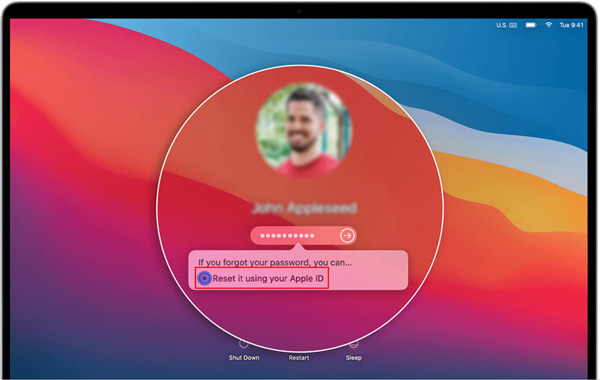
Kromě změny a resetování hesla pro Mac povolte dvoufaktorové ověřování (2FA) pro další vrstvu zabezpečení. 2FA přidává druhý ověřovací krok, který obvykle zahrnuje jedinečný kód odeslaný do vašeho důvěryhodného zařízení Apple, což výrazně ztěžuje přístup neoprávněným osobám k vašemu účtu.
Obnovte heslo Mac v režimu obnovení
Pokud se nemůžete dostat ke svému Apple ID nebo pomocí něj nemůžete resetovat heslo, můžete k obnovení hesla Macu použít oddíl pro obnovení.
Krok 1Vypněte svůj Mac. Stiskněte a podržte Příkaz a R klíče současně. Jakmile se objeví logo Apple nebo rotující zeměkoule, uvolněte klávesy. Krok 2Váš Mac se spustí do režimu obnovy, kde získáte přístup k nástroji pro resetování hesla. Klikněte na Utility menu, vyberte Terminál možnost z rozevíracího seznamu zadejte obnovit hesloa poté stiskněte Vstupte pokračovat.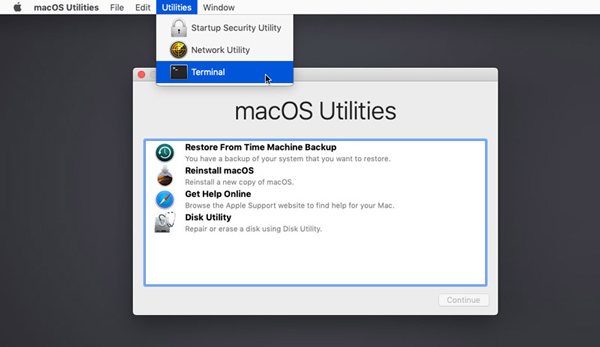 Krok 3Z rozbalovací nabídky v horní části vyberte svůj spouštěcí disk. Vyberte uživatelský účet, pro který chcete obnovit heslo. Zadejte své nové heslo a pro potvrzení jej zadejte znovu. V případě potřeby uveďte nápovědu. Klikněte Uložit změnit heslo pro Mac. Zavřete okno nástroje Reset Password a vyberte Restartujte z nabídky Apple.
Krok 3Z rozbalovací nabídky v horní části vyberte svůj spouštěcí disk. Vyberte uživatelský účet, pro který chcete obnovit heslo. Zadejte své nové heslo a pro potvrzení jej zadejte znovu. V případě potřeby uveďte nápovědu. Klikněte Uložit změnit heslo pro Mac. Zavřete okno nástroje Reset Password a vyberte Restartujte z nabídky Apple. 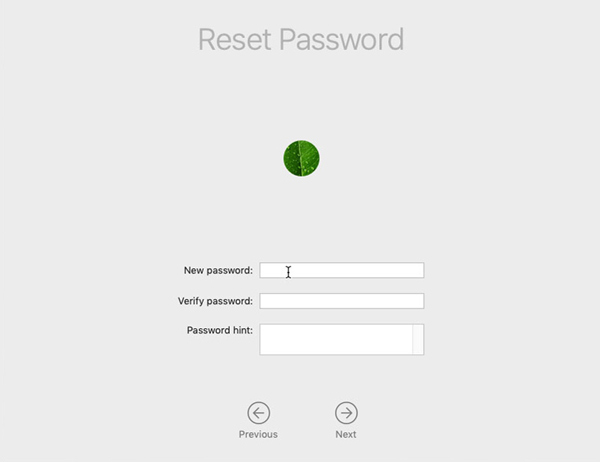 Krok 3Z rozbalovací nabídky v horní části vyberte svůj spouštěcí disk. Vyberte uživatelský účet, pro který chcete obnovit heslo. Zadejte své nové heslo a pro potvrzení jej zadejte znovu. V případě potřeby uveďte nápovědu. Klikněte Uložit změnit heslo pro Mac. Zavřete okno nástroje Reset Password a vyberte Restartujte z nabídky Apple.
Krok 3Z rozbalovací nabídky v horní části vyberte svůj spouštěcí disk. Vyberte uživatelský účet, pro který chcete obnovit heslo. Zadejte své nové heslo a pro potvrzení jej zadejte znovu. V případě potřeby uveďte nápovědu. Klikněte Uložit změnit heslo pro Mac. Zavřete okno nástroje Reset Password a vyberte Restartujte z nabídky Apple. 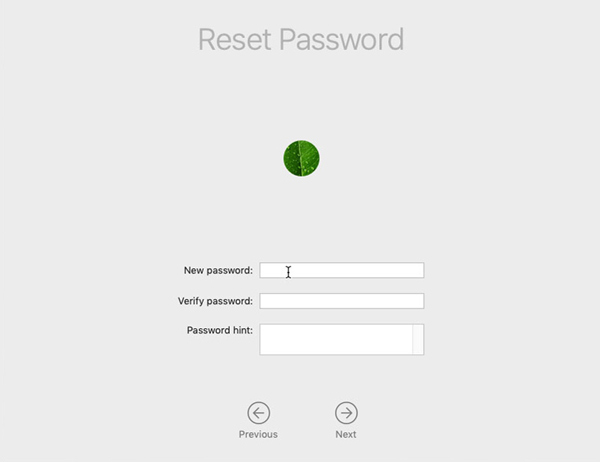
Část 3. Nejlepší iPhone Password Manager pro změnu nebo resetování přihlašovacího hesla
iPassGo je všestranný nástroj pro správu hesel pro iPhone a iPad, který vám může pomoci změnit nebo resetovat různé přístupové kódy na vašich zařízeních iOS. Umožňuje vám spravovat heslo zamykací obrazovky, Face ID, Touch ID, přístupový kód Screen Time, iCloud Keychain a další.
Krok 1Stáhněte si iPassGo na svůj Mac nebo Windows PC, otevřete jej a připojte svůj iPhone. Tento správce hesel pro iPhone nabízí pět klíčových funkcí, Wipe Passcode, Remove Apple ID, Screen Time, Remove MDM, and Remove iTunes Backup Password. Pokud chcete svůj iPhone odemknout, když zapomenete aktuální přihlašovací heslo, můžete si vybrat Vymazat přístupový kód volba. Krok 2Klikněte na Start a pomozte iPassGo rozpoznat váš iPhone. Potvrďte informace o zařízení a stáhněte si související balíček firmwaru, abyste odstranili přihlašovací heslo pro iPhone.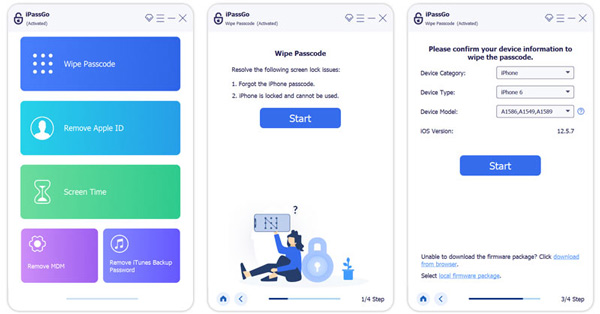 Krok 3Pokud neznáte heslo pro své Apple ID, můžete se obrátit na Odebrat Apple ID funkce. Klikněte na Start když je detekováno vaše zařízení iOS. iPassGo začne odstraňovat vaše Apple ID a jeho přístupový kód. Po dokončení procesu se váš iPhone restartuje. Můžete se přihlásit pomocí jiného účtu Apple.
Krok 3Pokud neznáte heslo pro své Apple ID, můžete se obrátit na Odebrat Apple ID funkce. Klikněte na Start když je detekováno vaše zařízení iOS. iPassGo začne odstraňovat vaše Apple ID a jeho přístupový kód. Po dokončení procesu se váš iPhone restartuje. Můžete se přihlásit pomocí jiného účtu Apple. 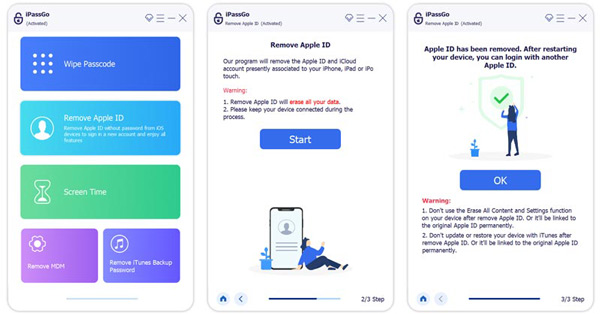
Jak bylo uvedeno výše, iPassGo vám také umožňuje obejít omezení Screen Time a bezpečně odebrat záložní heslo MDM a iTunes. V případě potřeby můžete použít specifickou funkci.
Část 4. Časté dotazy Jak změnit heslo pro Mac
Kde mohu přidat nápovědu k přihlašovacímu heslu pro Mac?
Apple vám nabízí nápovědu k heslu, kterou můžete přidat při vytváření nového hesla pro Mac. Když změníte nebo resetujete své přihlašovací heslo pro Mac, získáte také možnost.
Jak resetujete své heslo iCloud?
Pokud si nepamatujete aktuální přístupový kód pro svůj účet iCloud, přejděte na web Apple iForgot a resetujte jej. Když se dostanete na stránku, zadejte své Apple ID a pokračujte kliknutím na tlačítko Pokračovat. Klikněte na Obnovit heslo a pokračujte podle pokynů.
Proč si měnit heslo pro Mac?
Změna hesla pro Mac je zásadní pro zachování bezpečnosti a integrity vašich dat. Pravidelné změny hesla snižují riziko neoprávněného přístupu k vašemu účtu. Zajistí, že i když ostatní získají přístup k vašemu starému heslu, nebudou ho moci použít k přihlášení. Změna hesla navíc pomáhá chránit se před útoky na uhádnutí hesla. Někdy si nemůžete vzpomenout na aktuální přihlašovací heslo na Macu a musíte ho změnit nebo resetovat.
Závěr
Zabezpečení vašich osobních údajů a digitálních aktiv je zásadní. Podle změna přihlašovacího hesla na vašem Macu, děláte důležitý krok k ochraně před neoprávněným přístupem. Tento příspěvek poskytuje podrobného průvodce, jak snadno změnit přihlašovací heslo pro Mac. Nezapomeňte pravidelně aktualizovat heslo pro Mac, abyste snížili riziko, že bude vaše heslo prozrazeno v důsledku různých porušení zabezpečení.



